
विधि 1: प्रणालीहरू
पहिलो एन्ड्रोइड प्रणाली क्षमता विचार गर्नुहोस्। "हरियो रोबोटको माथिल्लो संस्करणहरूमा" त्यहाँ "खुला फाईलहरूको साथ काम गर्नको लागि एक निर्मित उपकरण छ" मा उपलब्ध छ ... "मेनूमा उपलब्ध छ। यस सुविधाको प्रयोग गरेर शुद्ध एन्ड्रोइड 10 को उदाहरणमा देखाउनेछ।
- निर्मित फाईल प्रबन्धक चलाउनुहोस् "फाईलहरू" भनिने।
- अर्को, लक्षित कागजात खोज्नुहोस् - उदाहरणका लागि, "भर्खरको" मेनूमा वा इच्छित फोल्डरमा गएर।
- फाईल ट्याप गर्नुहोस् - उपयुक्त सफ्टवेयरको सूचीको साथ "खुला ..." देखा पर्नेछ। कुकुर सूची HTML दर्शक वस्तुमा र यसलाई चयन गर्नुहोस्।
- उपयोगिताले नियमित वेब पृष्ठको रूपमा कागजात देखाउँदछ।
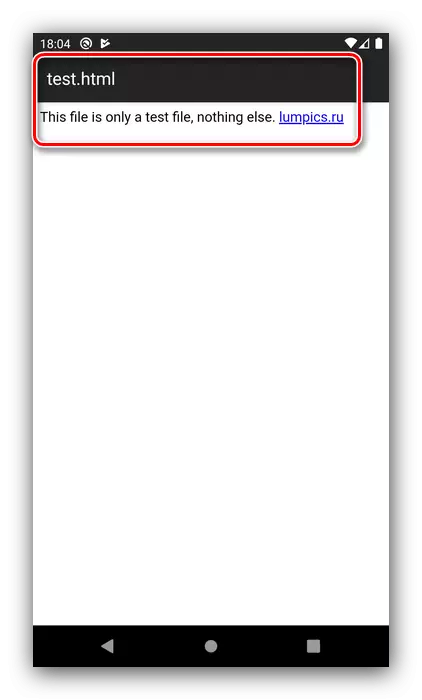
साथै, विचार उपकरण मार्फत, तपाईं कुनै स्थापित ब्राउजर प्रयोग गरेर html हेर्न सक्नुहुन्छ - उदाहरणका लागि, गुगल क्रोम।
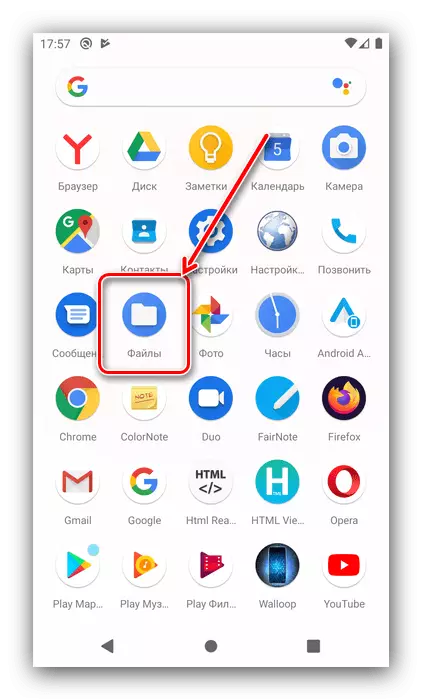

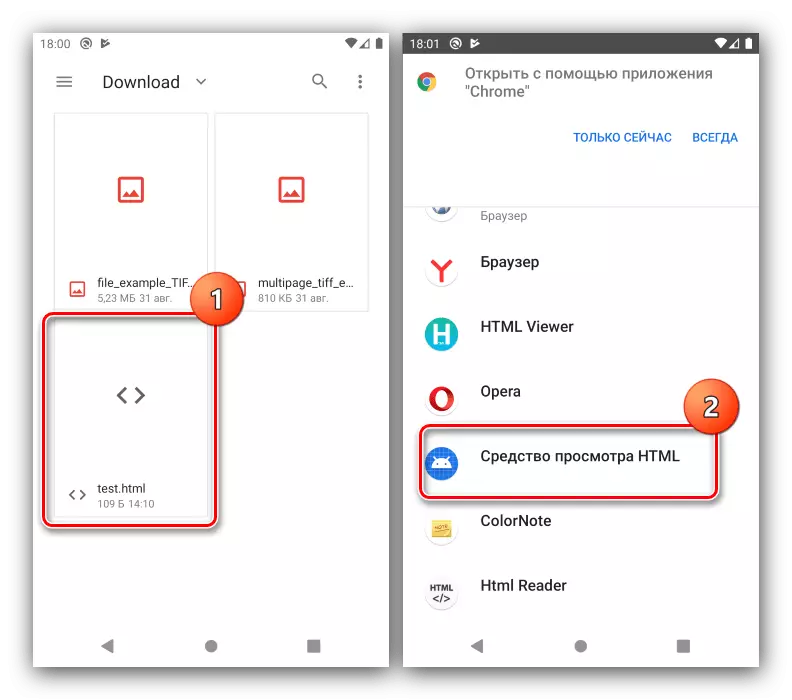
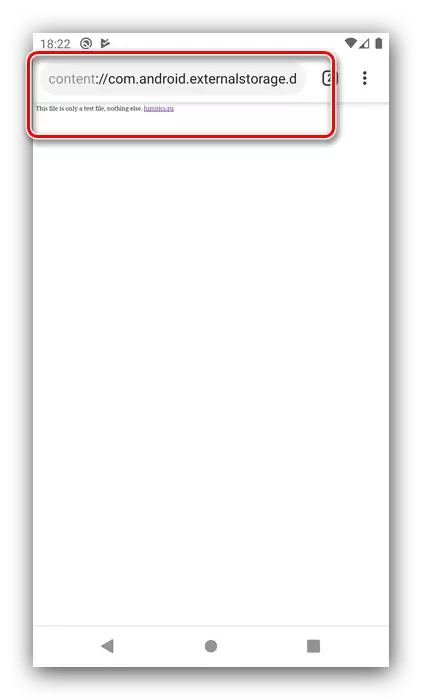
दुर्भाग्यवश, त्यहाँ कुनै प्रणाली उपकरणहरू कोड मोडको साथ चिह्नित गर्न कुनै प्रणाली उपकरणहरू छैनन्।
विधि 2: HTML दर्शक
अब विशेष अनुप्रयोगहरूमा ध्यान दिनुहोस्, जुन एक मध्ये एक हट्टर योगवेलबाट HTML दर्शक हो।
गुगल प्ले बजारबाट HTML दर्शक डाउनलोड गर्नुहोस्
- प्रोग्राम चलाउनुहोस्, त्यसपछि दायाँ माथि शीर्षमा फाईल आइकनको साथ बटन ट्याप गर्नुहोस्।
- HTML दृश्यले तपाईंलाई ड्राइभमा पहुँच सोध्ने छ, यसलाई प्रदान गर्नुहोस्।
- इम्बेडेड फाईल प्रबन्धक प्रयोग गरेर बचत गरिएको कागजातको साथ फोल्डरमा जानुहोस्, यसलाई हाइलाइट गर्न यसलाई ट्याप गर्नुहोस् र क्लिक गर्नुहोस् "चयन गर्नुहोस्"।
- फाईल स्रोत कोड मोडमा हेर्न खोलिनेछ।
- वेब मोडमा यसलाई हेर्न, ग्लोब आइकनमा ट्याप गर्नुहोस्।
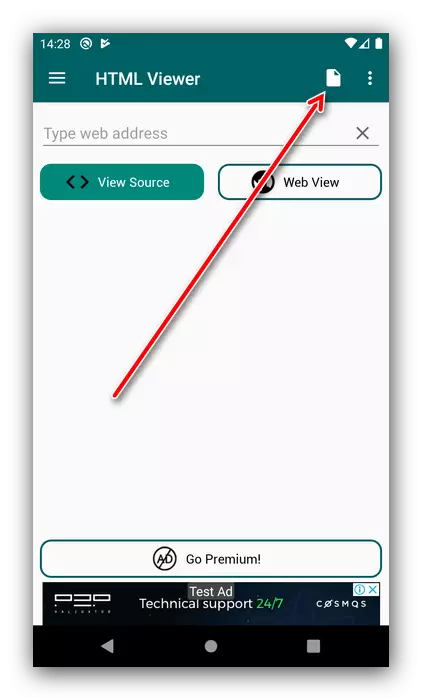
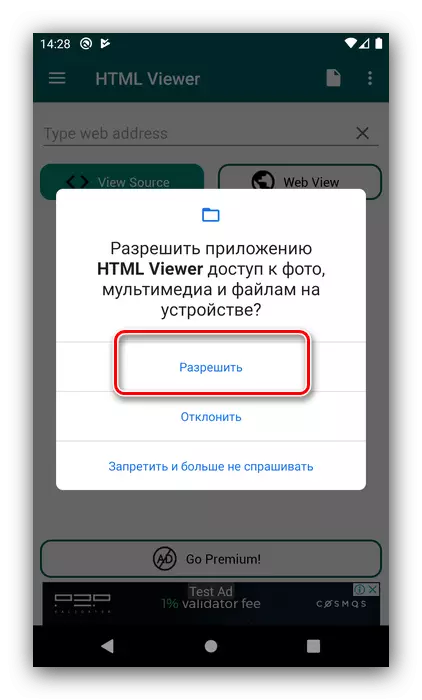
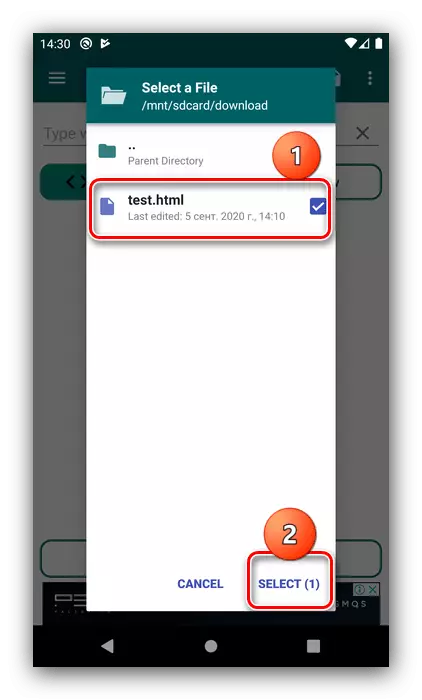
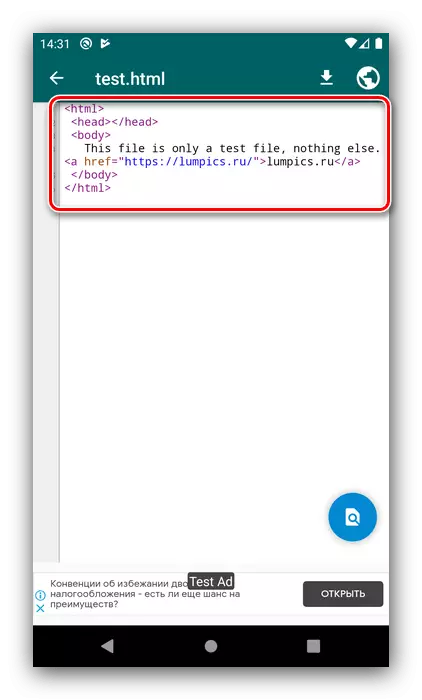
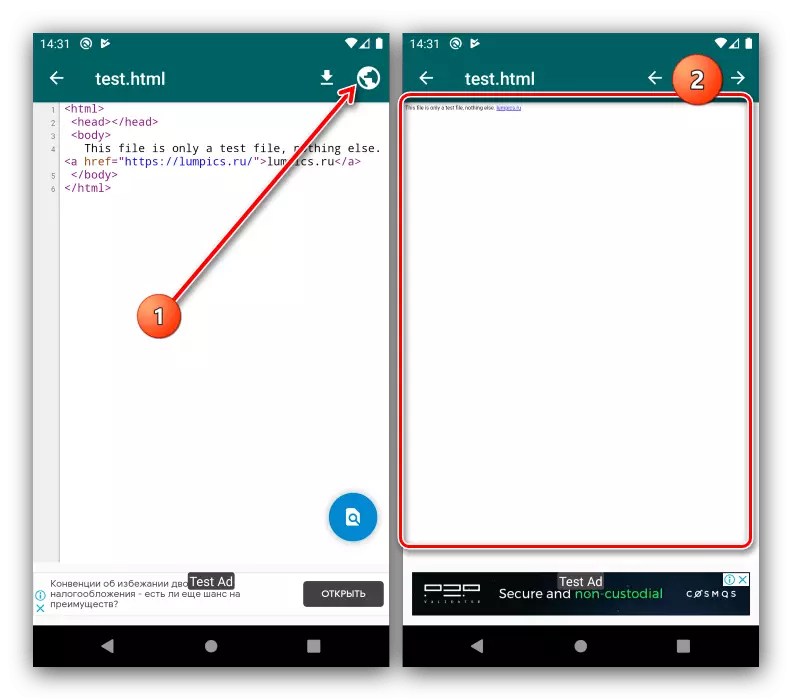
तपाईले देख्न सक्नुहुन्छ, HTML अवलोकनकर्ता कार्यको साथ राम्ररी प्रतिलिपि गर्दछ। आरामदायक प्रयोगको लागि केवल अवरोधहरू रूसी भाषा र विज्ञापनहरूको अभाव मात्र हुन सक्छ।
विधि :: HTML पाठक / दर्शक
यदि कुनै कारणको लागि अघिल्लो अनुप्रयोग उपयुक्त छैन भने, तपाईं HTML पाठक / दर्शक समाधान प्रयोग गर्न सक्नुहुनेछ समान कार्यक्षमता प्रदान गर्दछ।
Google प्ले बजारबाट HTML RETER / दर्शक डाउनलोड गर्नुहोस्
- प्रोग्राम खोल्नुहोस् र सबै आवश्यक अनुमतिहरू जारी गर्नुहोस्।
- अर्को विज्ञापन प्रदर्शन कन्फिगर गरिएको देखिन्छ - लक्षित प्रयोग गर्नुहोस् वा छैन। विकल्प चयन गर्नुहोस् जुन तपाईंलाई सूट गर्दछ।
- प्रयोग सर्तहरू लिनुहोस्।
- अनुप्रयोग इन्टरफेस अब उपलब्ध हुनेछ जहाँ फाईल प्रबन्धक पूर्वनिर्धारित द्वारा प्रदर्शित हुन्छ - लक्ष्य HTML को स्थानमा जानुहोस् र यसलाई खोल्नको लागि ट्याप गर्नुहोस्।
- कागजात वेब दृश्य मोडमा सुरू गरिनेछ - जब पृष्ठ इन्टरनेटमा हेर्छ।
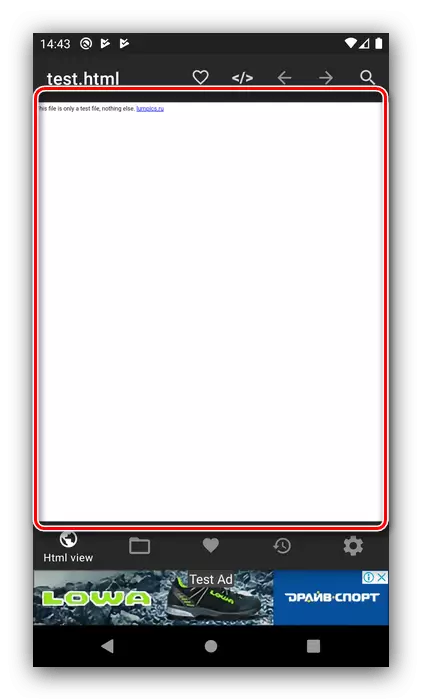
फाईल कोड हेर्न, "बटनमा क्लिक गर्नुहोस्"।
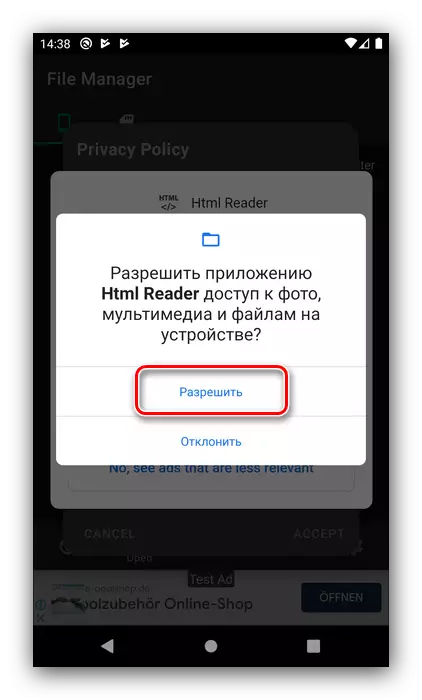
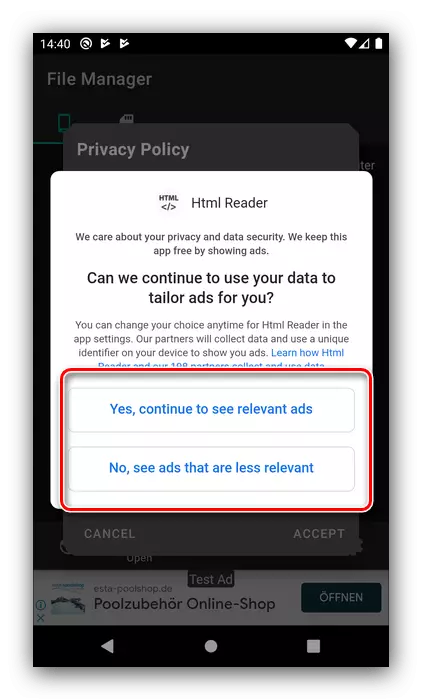
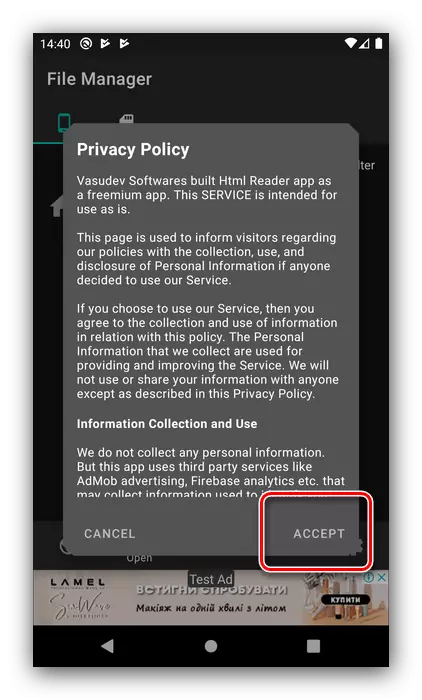
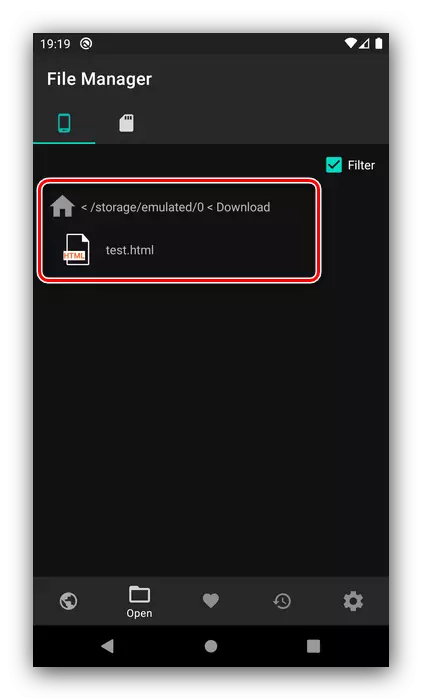
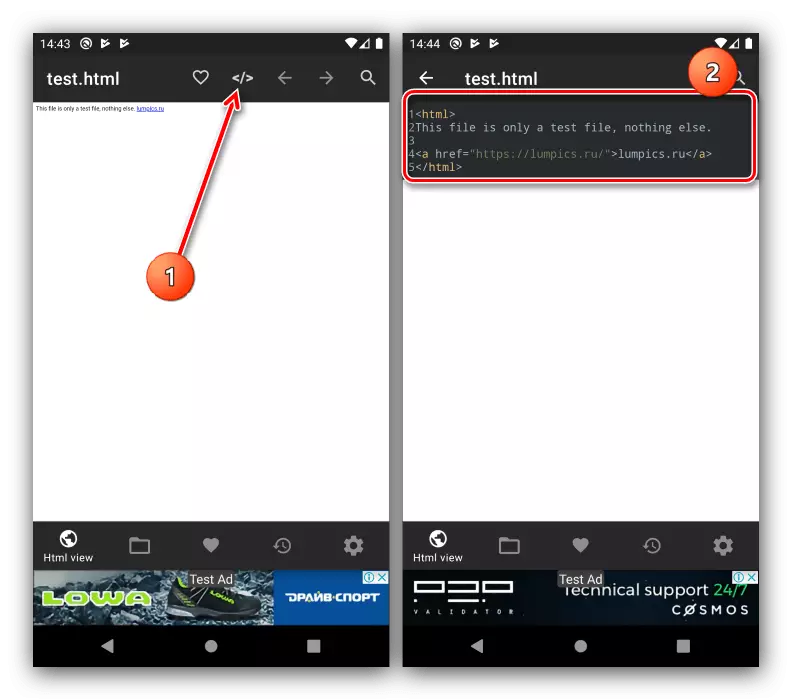
यो अनुप्रयोग हामीले उल्लेख गरेको पहिलो व्यक्ति हो, तर हेर्ने मोडहरूको अतिरिक्त तपाईं ठूलो कागजातहरू खोल्न सक्नुहुनेछ। HTML पाठक / दृश्यको बेफाइदा पनि उस्तै समान छन् - त्यहाँ कुनै रूसी भाषा छैन र त्यहाँ धेरै रक्तसेषण विज्ञापन छ।
